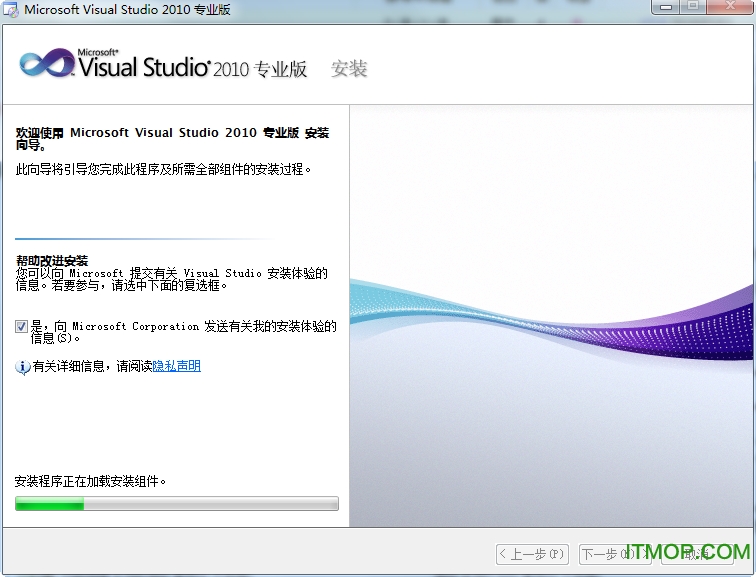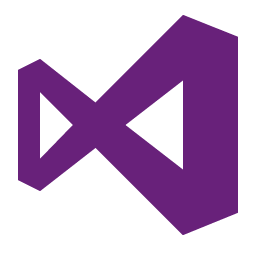 免费下载需跳转至第三方下载
免费下载需跳转至第三方下载
大小:4.3M
系统:安卓
vs2010(Visual Studio 2010 Ultimate)
- 分 类:系统工具
- 大 小:4.3M
- 语言:中文
- 说 明:vs2010(Visual Studio 2010 Ultimate)
- 系统:安卓
- 发 布:2022-11-20 10:36:22
☆vs2010(Visual Studio 2010 Ultimate)介绍
visual studio 2010 Ultimate也就是旗舰版,这是一个集成环境,它简化了有关创建、调试和部署应用程序的基本任务。借助于 visual studio 2010 旗舰版,您可以尽情发挥您的想象力并轻松实现您的目标。借助于功能强大的设计图面和促使设计人员和开发人员协同工作的能力,尽情发挥您的创造力,让您的梦想成真。在一个面向日益增多的平台(包括 Silverlight、SharePoint 和云应用程序)的个性化环境中工作,使用现有技术加快编码过程。对测试先行的开发的集成支持和新的调试工具可让您快速查找和修复所有 bug,并有助于确保实现高质量解决方案。
支持的操作系统:
Windows 7; Windows Server 2003 R2 (32-Bit x86); Windows Server 2003 R2 x64 editions; Windows Server 2003 Service Pack 2; Windows Server 2008 R2; Windows Server 2008 Service Pack 2; Windows Vista Service Pack 2; Windows XP Service Pack 3
Windows XP (x86) Service Pack 3 – 除 Starter Edition 之外的所有版本
Windows Vista(x86 和 x64)Service Pack 2 - 除 Starter Edition 之外的所有版本
Windows 7(x86 和 x64)
Windows Server 2003(x86 和 x64)Service Pack 2 – 所有版本
如果不存在 MSXML6,则用户需要安装它
Windows Server 2003 R2(x86 和 x64)- 所有版本
Windows Server 2008(x86 和 x64)Service Pack 2 – 所有版本
Windows Server 2008 R2 (x64) – 所有版本
Visual Studio 2010的新特性
它将是经典的一个版本,相当于当年的6.0版。
绿色软件提示关于破解:
由于MSDN版是直接给MSDN订户测试用的,所以内置了正式版的永久激活序列号,安装完成即可实现激活,无需破解。
而试用版的破解其实就是指将试用版变成MSDN版,破解方法和VS 2008的破解是完全一样的,方法有两个,但都殊途同归,这里只介绍其中一个:
文件下载后,先解压,然后将setup文件夹中的setup.sdb文件用记事本打开,将其中[Product Key]下的一行的原来的试用序列号换为永久激活的正式版序列号就行了。换后应该是这样的:[Product Key]YCFHQ9DWCYDKV88T2TMHG7BHP
再次重申一下:MSDN版是可以直接激活的,不用破解,只有试用版才需要使用上面的方法进行破解(二者的不同就在于前者内置永久激活序列号,后者内置试用序列号,选用哪种版本都一样)。
试用版的旗舰版和专业版都是可以使用上面的方法和序列号进行激活的,至于高级版没有尝试过,似乎是不行。以后发布的简体中文版同样可以使用此方法进行激活。
安装说明
如果你下载的是VS2010英文版,共4个分卷,必须全部下载完成,然后执行 VS2010UltimTrial_4PartsTotal.part1.exe 进行安装。
中文版为iso镜像文件,使用 daemon tools 虚拟光驱软件载入进行安装。初次安装后版本为试用版。这时进入控制面板的添加删除程序,点卸载VS2010后,有个Update Key的框,输入注册码就OK了。注意,这里主要是输入Key,请不要真的把它卸载掉喔。
VS2010 旗舰版可用Key:YCFHQ9DWCYDKV88T2TMHG7BHP
使用技巧
1、工具箱
在我们进行窗体设计时,工具箱是一个可以让我们所见即所得的工具,我们可以直接在里面拖拽控件。首先,打开试视图-工具箱。然后将其固定在窗口的左端。
2、拖拽控件
在工具箱中寻找我们需要的控件直接拖拽进入窗体程序中即可。要调整大小只要将鼠标放到控件边缘就可以调整,窗体的大小同样也可以调整。
常见问题
1、错误 1 error LNK1123: 转换到 COFF 期间失败: 文件无效或损坏
第一步:右键->工程属性->配置属性-> 清单工具->输入和输出->嵌入清单,选择[否]
第二步:以下三个路径都有cvtres.exe文件
C:Program FilesMicrosoft Visual Studio 10.0VCbinC:Windowswinsxsx86_netfx-cvtres_for_vc_and_vb_b03f5f7f11d50a3a_6.1.7600.16385_none_ba476986f05abc65C:WindowsMicrosoft.NETFrameworkv4.0.30319
将C:Program FilesMicrosoft Visual Studio 10.0VCbin里面的cvtres.exe改为cvtres-old.exe,让VS2010编译自动用新的版本的cvtres.exe
使用方法:
创建第一个C项目
第一步:点击文件,点击新建,点击项目
然后我们看到的就是在解决方案资源管理器的菜单中
第二步:选择win32控制台应用程序
解决方案名称和名称是一样的
位置就是代码要保存的地方
提问:
为什么要选择Win32控制台应用程序,而不是选择其他的?
为什么解决方案名称和名称是一样的的?可不可以修改?如果可以修改,修改之后会怎么样?
保存代码文件夹下有什么文件,它们分别有什么作用?
第三步
选择C++文件,C++只不过是“带类的C”而已
在填写名称是后缀是.c,而不是.cpp因为我们现在要写的是C代码
点击确定
第四步
选择这两项
提问
假如在这一步我不选择空项目会怎么样?
第五步
最后,我们就可以开开心心写代码啦!
Visual Studio 2010新特性
新功能还包括:
(1)C# 4.0中的动态类型和动态编程;
(2)多显示器支持;
(3)使用Visual Studio 2010的特性支持TDD;
(4)支持office ;
(5)Quick Search特性;
(6)C++ 0x新特性;
(7)IDE增强;
(8)使用Visual C++ 2010创建Ribbon界面;
(9)新增基于.NET平台的语言
而根据微软发布的一份官方文档宣称,Visual Studio 2010和.net framework 4.0将在下面五个方面有所创新: ·民主化的应用程序生命周期管理 在一个组织中,应用程序生命周期管理(ALM)将牵涉到多个角色。但是在传统意义上,这一过程中的每个角色并不是完全平等的。Visual Studio Team System 2010将坚持打造一个功能平等、共同分担的平台以用于组织内的应用程序生命周期管理过程。 ·顺应新的技术潮流 每年,业界内的新技术和新趋势层出不穷。通过Visual Studio 2010,微软将为开发者提供合适的工具和框架,以支持软件开发中最新的架构,开发和部署。 ·让开发商惊喜 从Visual Studio的第一个版本开始,微软就将提高开发人员的工作效率和灵活性作为自己的目标。Visual Studio 2010将继续关注并且显著地改进开发者最核心的开发体验。 ·下一代平台浪潮的弄潮儿 微软将继续投资于市场领先的操作系统,工具软件和服务器平台,为客户创造更高的价值。使用Visual Studio 2010,将可以在新一代的应用平台上,为你的客户创造令人惊奇的解决方案。 · 跨部门的应用 客户将在不同规模的组织内创建应用,跨度从单个部门到整个企业。
Visual Studio 2010将确保在这么宽泛的范围内的应用开发都得到支持。
Visual C# 2010 中的新增功能
Visual C# 2010 引入了一种新类型 dynamic,以便支持对动态类型的后期绑定。 借助这个新类型可实现许多新方案,包括对 Office 自动化 API 等 COM API、Ironpython 库等动态 API 和 HTML 文档对象模型 (DOM) 的简化访问。 有关更多信息,请参见使用类型 dynamic(C# 编程指南)和 dynamic(C# 参考)。
通过增加命名参数和可选参数、dynamic 类型、索引属性以及可选的 ref 修饰符,极大地增强了对 COM 接口(包括 Office 自动化 API)的访问。
有关更多信息,请参见命名实参和可选实参(C# 编程指南)、使用类型 dynamic(C# 编程指南)、如何:在 COM 互操作编程中使用索引属性(C# 编程指南)和如何:通过使用 Visual C# 2010 功能访问 Office 互操作对象(C# 编程指南)。
现在部署的应用程序可以包含嵌入类型信息,而不是从主互操作程序集 (PIA) 导入的类型信息。 通过嵌入的类型信息,应用程序可以使用程序集中的类型,而无需引用运行时程序集或主互操作程序集 (PIA)。 如果发布了各种版本的运行时程序集,则包含嵌入类型信息的应用程序可以使用不同版本,而不必重新编译。 有关更多信息,请参见 /link(C# 编译器选项)。 有关示例,请参见演练:嵌入托管程序集中的类型(C# 和 Visual Basic)。
协变和逆变
通过“协变”可以使用比泛型参数指定的派生类型派生程度更大的类型,而通过“逆变”可以使用派生程度更小的类型。 这样可以对实现了变体接口的类进行隐式转换,并提高将方法签名与变体委托类型相匹配的灵活性。 可以使用新的 in 和 out 语言关键字创建变体接口和委托。 .NET Framework 还对若干现有泛型接口和委托引入了变体支持,包括 IEnumerable<T> 接口以及 Func<TResult> 和 Action<T> 委托。 有关更多信息,请参见协变和逆变(C# 和 Visual Basic)。
新命令行选项
/langversion 命令行选项导致编译器只接受在指定版本 C# 中有效的语法。
/appconfig 编译器选项使 C# 应用程序能够向编译器指明程序集的应用程序配置文件的位置。
游玩泼皮网小编将持续为你带来更多好玩的软件下载介绍,喜欢的玩家点击收藏游玩泼皮网网站,超多有趣好玩的内容第一时间掌握!
☆vs2010(Visual Studio 2010 Ultimate)截图